Dernière mise à jour le 24 mars 2024

Découvrez notre tutoriel pour piloter un télérupteur avec un ESP avec Tasmota.
Présentation :
Tasmota et ESP :
https://tasmota.github.io/docs/
Tout d’abord, bonjour et bienvenue sur mon blog Technologie Geek ! Aujourd’hui nous allons voir ensemble comment piloter un télérupteur avec un ESP et Tasmota. Premièrement nous allons utiliser un module ESP12F 1 canal. Ce module est composé d’un ESP8266 et d’un relais 220V. Ensuite nous pouvons l’alimenter soit par un transformateur de 8V à 80V DC ou alors par sa fiche micro USB en 5V DC. Enfin notre ESP dispose d’un bouton reset et d’une sortie normalement ouverte et normalement fermé.
Ensuite l’implantation du module se fera au niveau du tableau électrique. L’ESP12F nous permettra par la suite d’implanter d’autres fonctions comme un capteur ampèremétrique par exemple.
Par ailleurs, nous allons utiliser le firmware Tasmota pour piloter notre module. Tasmota est un firmware open source pour les appareils domotiques. Il prend en charge un large éventail de protocoles de communication, y compris MQTT, HTTP et WebSocket.
En conclusion, pour quelques euros nous pourrons piloter un télérupteur et des capteurs avec un ESP et Tasmota. Cependant ce tutoriel demande des connaissances en électricité pour connecter le module à votre tableau électrique.
Prérequis pour piloter un télérupteur avec un ESP12F et Tasmota :
- En premier lieu un ESP12F 1 relais, le modèle utilisé ici est un ESP12F_relay_X1_V2. Vous en trouverez sur amazon et aliexpress.
- Les drivers CH341.
- Ensuite une box ou une installation docker de Home assistant.
- Un broker MQTT, ici nous utiliserons Mosquitto.
- Un adaptateur FTDI.
- Tasmotizer pour flasher notre ESP.
- Ensuite le firmware Tasmota.
 Enfin des connaissances en électricité
Enfin des connaissances en électricité 
Piloter un télérupteur avec un ESP12F et Tasmota :
Flash de notre module ESP12F
1. Premièrement raccordons notre ESP et notre adaptateur FTDI :
- Notre ESP12F fonctionne en 5V, donc nous allons mettre le strappe de l’adaptateur FTDI sur 5V.
- Ensuite nous connectons le 5V du module sur le 5V de notre FTDI.
- Puis le GND du module sur le GND de l’adaptateur.
- Le RX du module sur le TX de l’adaptateur et le TX sur le RX.
- Enfin nous mettons le GPIO0 du module sur une pin GND. Voir la photo ci-dessous :

2. Nous pouvons maintenant connecter notre ESP sur notre PC.
3. Ensuite nous pouvons lancer Tasmotizer, sélectionner notre port COM et le fichier BIN de Tasmota.
4. Puis appuyons sur Tasmotize!
5. Enfin débranchons notre ESP, déconnectons le câble de mise à la masse du GPIO0 et rebranchons notre ESP. Nous devrions voire apparaitre un réseau WiFi tasmota-xxxxxx-xxxx !
Paramétrage de Tasmota
1. En premier lieu sélectionnons notre réseau ici « tasmota-0E6E91-3729 » et connectons nous.
2 . Rendons nous à l’adresse 192.168.4.1 puis sélectionnons notre réseau et entrons notre mot de passe.
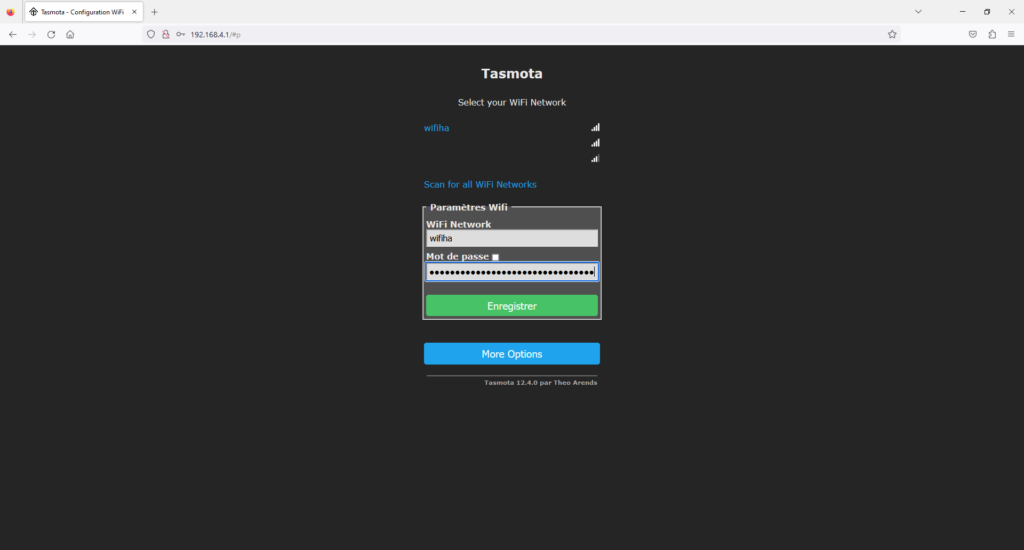
3. Ensuite après quelques instants nous aurons la page ci-dessous avec l’ip attribuée au module dans la barre d’adresse.
4. Maintenant il faut nous reconnecter sur notre réseau principal et entrée l’adresse ip du module ici « 192.168.10.191 ».
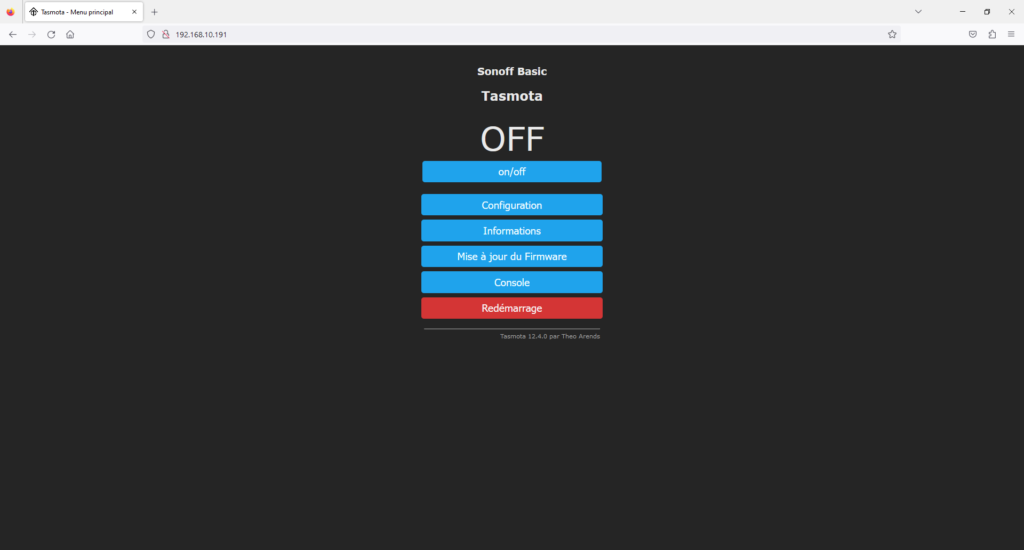
5. Ensuite, allons dans configuration, puis configuration du module et sélectionnons Generic et enfin enregistrer.
6. Allons dans autres paramètres, dans modèle à la place de Generic mais aussi dans Nom de l’appareil et surnom 1 nous allons mettre Télérupteur ou tout autre nom qui vous convient. Et enfin dans mot de passe Web Admin taper votre mot de passe et enregistrer. Lors de votre prochaine connexion au module le nom d’utilisateur sera « admin » et le mot de passe que vous venez de saisir.
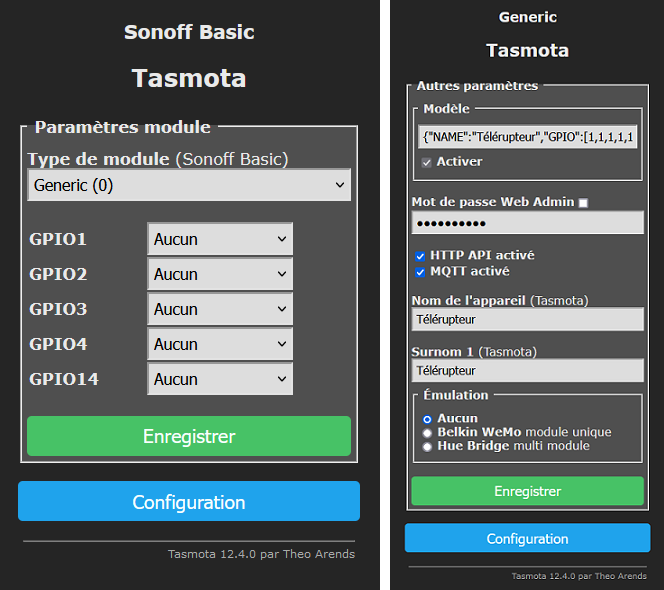
7. Ensuite rendons nous dans paramètres du module et mettons GPIO5 en Relais et GPIO13 en Bouton et enfin Enregistrer.
8. Maintenant allons dans console et tapons PulseTime 5 et entrer. Nous venons de paramétrer une impulsion d’une demi-seconde. Retournons a l’accueil et cliquons sur on/off, le module doit passer sur on une demi-seconde et repasser sur off. Notre module agit comme un bouton poussoir !
9. Ensuite nous allons paramétrer la connexion MQTT. Rendons nous dans Configuration puis Configuration MQTT.
- Dans Hôte entrer l’adresse ip de votre broker ici « 192.168.1.248 ».
- Dans Utilisateur entrer le nom d’utilisateur de votre broker. Chez moi se sera « admin ».
- Dans mot de passe entrer le mot de passe de votre broker.
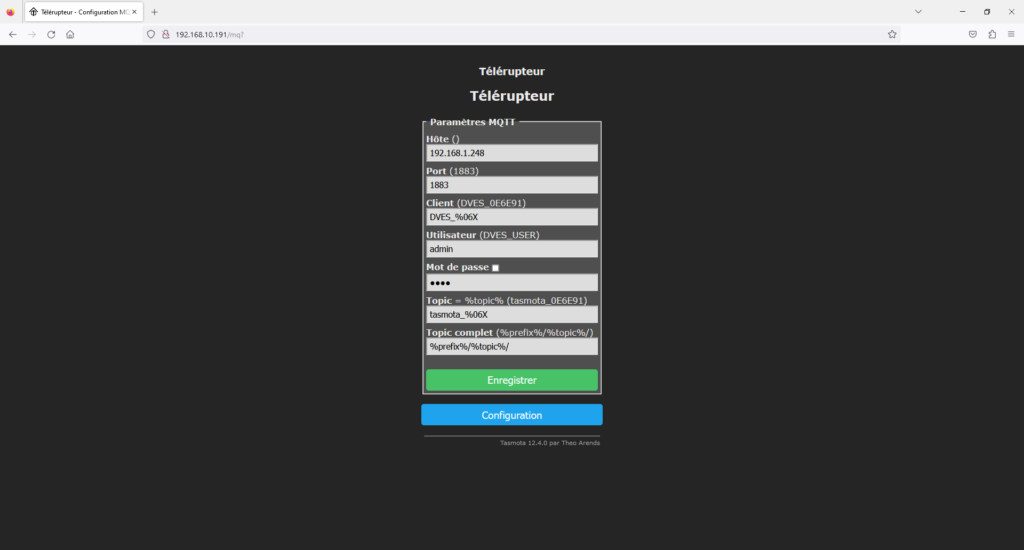
10. Enfin, nous pouvons connecter notre module à Home Assistant.
Connexion au tableau électrique

- Si vous ne disposez d’aucune connaissance en électricité ne touchez pas au tableau électrique !
- Avant toute intervention sur le tableau couper l’électricité en actionnant le disjoncteur principal !
- Le schéma ci-dessous utilise un télérupteur unipolaire. A vous de vérifier votre installation !
- Votre ESP12F doit fonctionner comme un bouton poussoir.
- La phase arrivant du disjoncteur 2A doit être connectée sur l’entrer COM du relais 220v de l’ESP et sort de la connexion NO « normalement ouvert » du relais 220V.
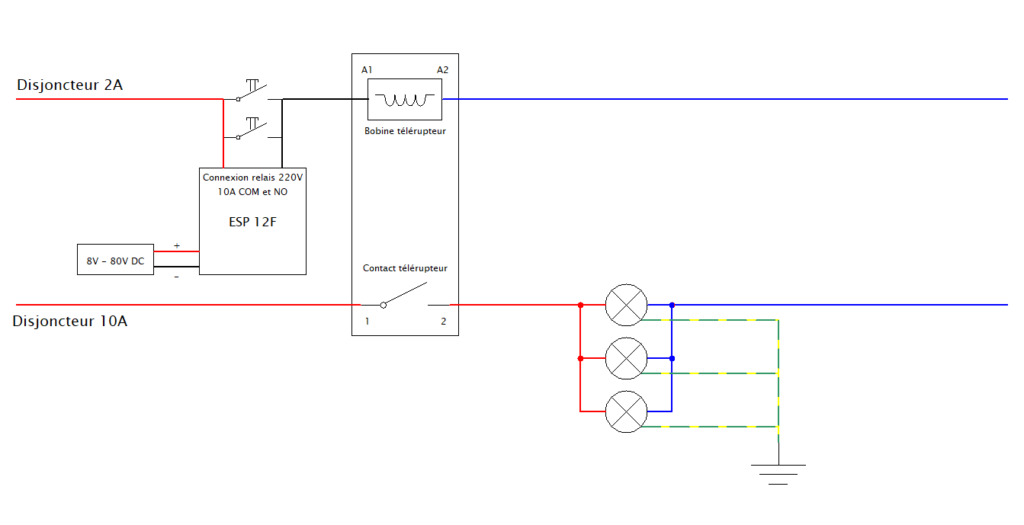

-

Ollama dans Home Assistant sur Docker -

ESPHome sur Docker et Home Assistant -

Comment installer ioBroker sur Docker -

Home Assistant sur votre NSPanel Pro -

Flasher le NSPanel avec Tasmota et Lovelace-ui -

Un assistant vocal intégré à Home Assistant
2 réponses à “Piloter un télérupteur avec un ESP et Tasmota”

hello,
merci pour l’article, mais si j’ai bien tout compris, tu n’as pas de retour d’état du télérupteur ?
Bonjour,
Malheureusement non, je n’ai pas poussé plus loin je n’en avais pas l’utilité.


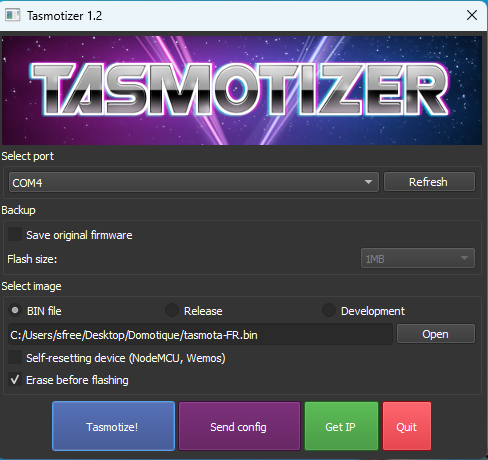
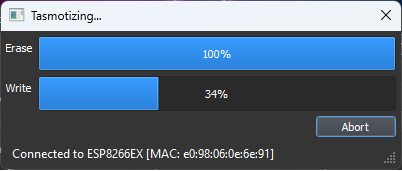
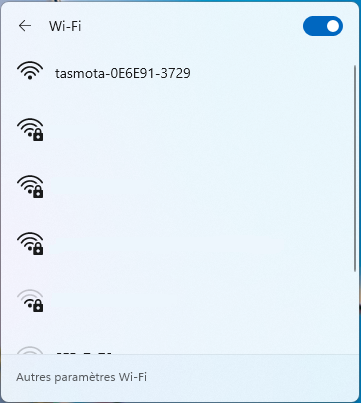

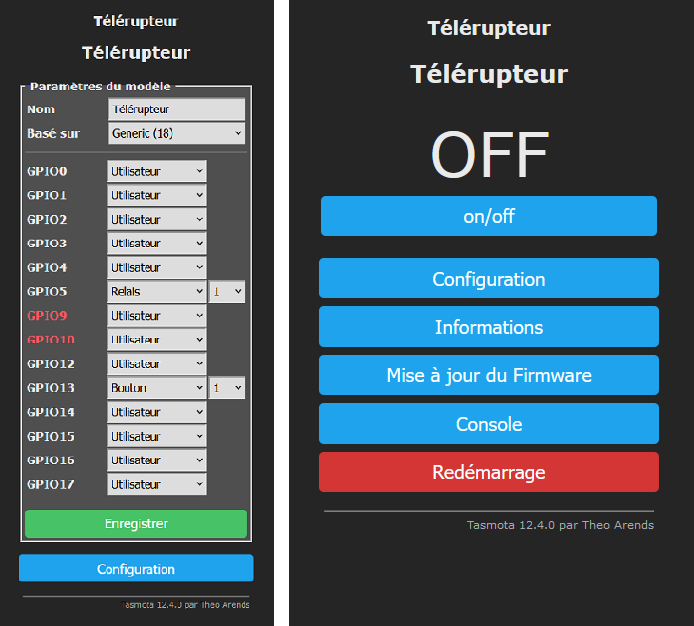






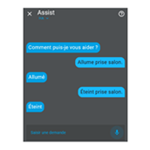
Laisser un commentaire